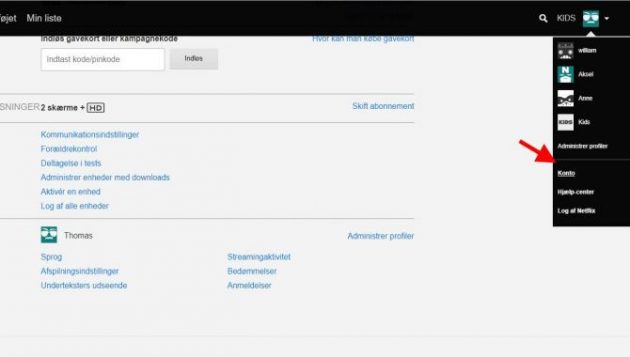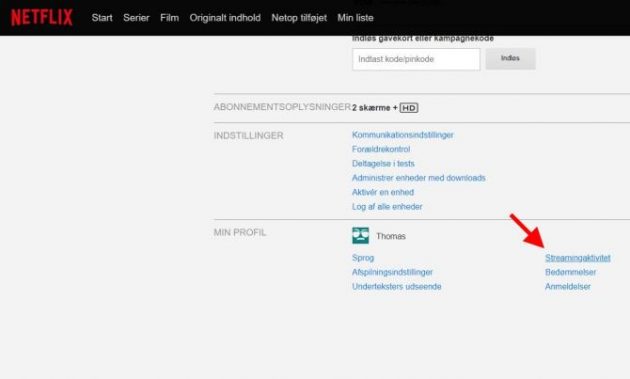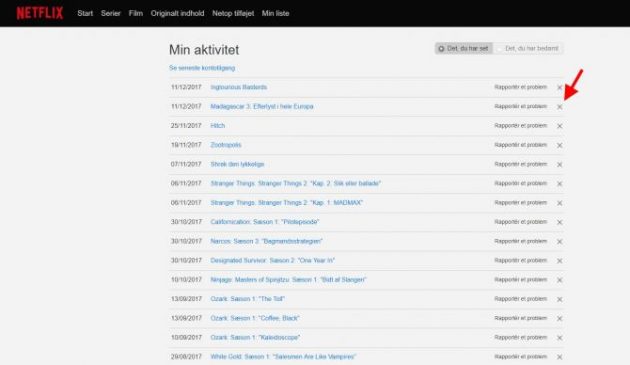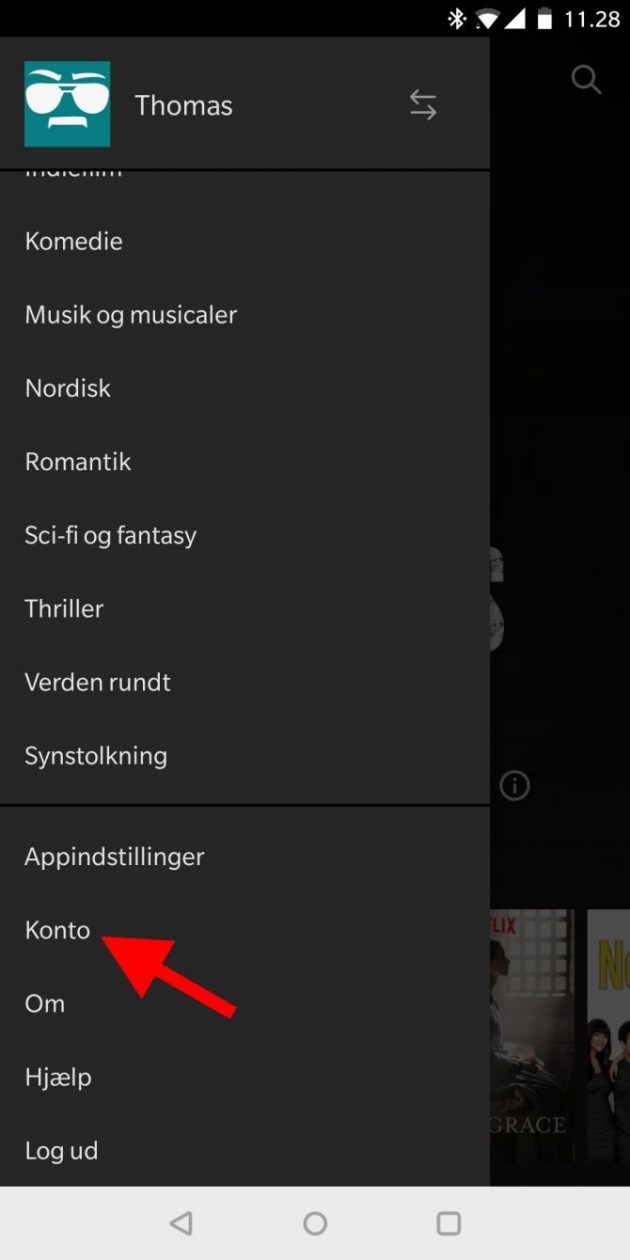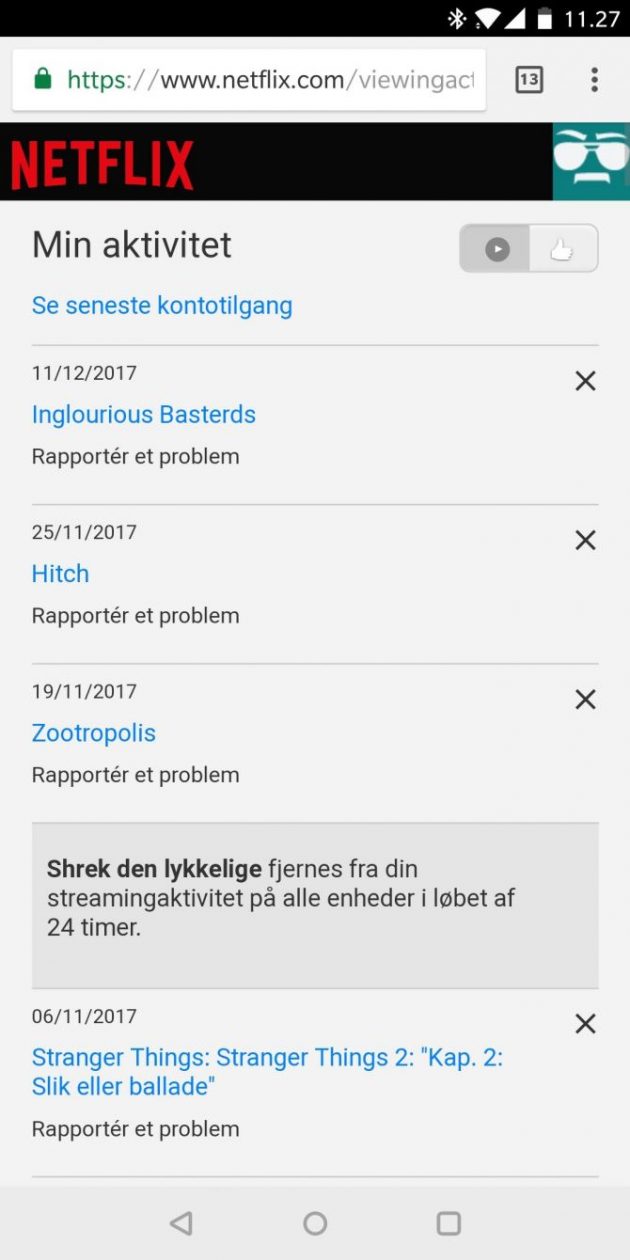Sådan forbedrer du forslagene i Netflix [TIP]
Hvis ikke man bruger flere konti i Netflix i hjemmet, kan streamingtjenesten blive godt og grundigt forvirret over, hvilke film og serier den skal foreslå til dig. Hvis du synes, at Netflix’ forslag ikke er helt så gode, som de burde være, bør du rydde op i din visningshistorik.
Læs også: Find de bedste film og serier med hjemmesiden CineSift [TIP]
Hver gang du afspiller noget indhold, husker Netflix det og bruger det til at foreslå andre relevante titler i stil med det, som Netflix tror, at du godt kan lide. Men hvis altså har set noget via din konto, eller hvis du bare har skiftet smag gennem årene, kan det være en god idé at lave en oprydning.

Sådan rydder du op i din visningshistorik
Du kan rydde op på to måder fra din liste over sete titler. Hvis det kun drejer sig om enkelte titler, kan du gøre det direkte ved de enkelte forslag på forsiden. På en computer gør du det ved at holde musen over billedet på forslaget, hvorefter der kommer en række ikoner frem. Klik på flueben-ikonet for at fjerne det enkelte forslag.
Hvis en anden person har binge watchet den ene serie efter den anden på din konto, som du ikke ønsker, at Netflix’ forslag baseres på, kan du åbne en fuld liste af din visningshistorik på følgende link: Netflix.com/WiViewingActivity. Alternativt kan du åbne siden på en computer ved at klikke på din kontos logo øverst til højre. I drop down-menuen vælger du ’Konto’, som åbner en side med alle dine kontoindstillinger. Nederst på denne side, ved sektionen ”Min profil”, finder du genvejen ”Streamingaktivitet”.
Herinde finder du en liste over alle afspillede titler på din konto med angivelse af dato for, hvornår de blev afspillet. I højre side kan du krydse alle de titler af, som du ikke vil have gemt i din visningshistorik. Dermed kan du fjerne alt, der har med eksempelvis krigsfilm at gøre, hvis du eller andre før har afspillet sådan nogle. I stedet for at skulle slette dusinvis af afsnit fra en serie, spørger Netflix, om du i stedet vil slette alle sete afsnit fra serien, når du forsøger at slette et afsnit. Det rydder op i de forslag, som Netflix serverer for dig – og i sidste ende får du altså bedre forslag.
Om historikken skriver Netflix selv: ”Når titlen er skjult fra siden med din visningsaktivitet, vises titlen ikke længere på din række med Set for nylig (Recently Watched) eller Se videre (Continue Watching), og vi vil ikke længere bruge oplysningen om, at du har set denne titel, til at foreslå andre titler for dig.”
Hvis du kun ser Netflix via appen, kan du få adgang til samme side. Du går ind i appen og åbner sidepanelet. Her klikker du på ’Konto’ og vælger igen ’Streamingaktivitet’. Denne genvej i appen og det tidligere nævnte link fører dig til Netflix’ mobiloptimerede hjemmeside. Listen fungerer på fuldstændig samme måde som på en computer.
Netflix oplyser på sin hjemmeside, at der kan gå op til 24 timer, før en fjernet titel bliver fjernet fra alle dine enheder, som du er logget ind på.
![Sådan forbedrer du forslagene i Netflix [TIP]](https://mobilsiden.s3.eu-central-1.amazonaws.com/wp-content/uploads/2020/01/22064341/201801netflix-161377.jpg)